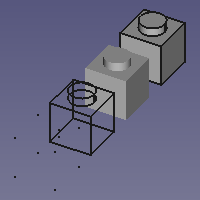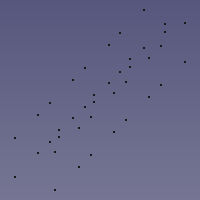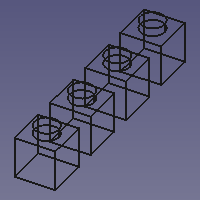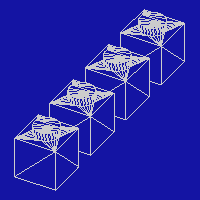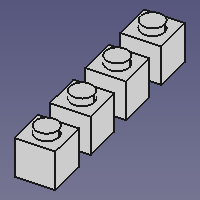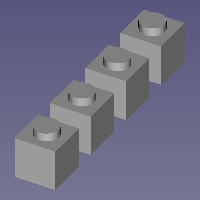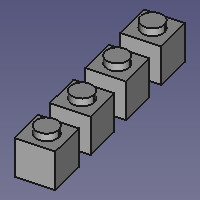Std DrawStyle/pl
|
|
| Menu location |
|---|
| Widok → Styl kreślenia → ... |
| Workbenches |
| Wszystkie |
| Default shortcut |
| V 1 - V 7 |
| Introduced in version |
| - |
| See also |
| Ramka otaczająca |
Opis
Polecenie Styl kreślenia może zastąpić efekt WIDOKwyświetlanego trybu właściwości obiektów w oknie widoku 3D.
Użycie
- Istnieje kilka sposobów na wywołanie polecenia:
- Kliknij na czarną strzałkę w dół po prawej stronie przycisku
Styl kreślenia i wybierz styl z menu podręcznego.
- W menu przejdź do Widok → Styl kreślenia i wybierz styl.
- W menu kontekstowym okna widoku 3D przejdź do Styl kreślenia i wybierz styl.
- Użyj jednego ze skrótów klawiaturowych: V, a następnie 1, 2, 3, 4, 5, 6 lub 7.
- Kliknij na czarną strzałkę w dół po prawej stronie przycisku
Dostępne style kreślenia
 Domyślny
Domyślny
Styl Domyślny nie nadpisuje właściwości WIDOKTrybu wyświetlania obiektów.
4 identyczne obiekty, każdy z innym trybem wyświetlania (od lewej do prawej: "Tylko punkty", "Szkieletowy", "Cieniowany" i "Cieniowany z krawędziami") z zastosowanym stylem rysowania "Domyślny".
 Tylko punkty
Tylko punkty
Styl Tylko punkty nadpisuje styl WIDOKTryb wyświetlania obiektów. Ten styl odpowiada trybowi wyświetlania Tylko punkty. Wierzchołki są wyświetlane w jednolitych kolorach. Krawędzie i ściany nie są wyświetlane.
Te same obiekty z zastosowanym stylem rysowania "Tylko punkty"
 Szkieletowy
Szkieletowy
Styl Szkieletowy nadpisuje styl WIDOKTryb wyświetlania obiektów. Ten styl odpowiada trybowi wyświetlania Szkieletowy. Wierzchołki i krawędzie są wyświetlane w jednolitych kolorach. Twarze nie są wyświetlane.
Te same obiekty z zastosowanym stylem rysowania "Szkieletowy"
 Cieniowany z ukrytymi krawędziami
Cieniowany z ukrytymi krawędziami
Styl Cieniowany z ukrytymi krawędziami nadpisuje styl WIDOKTryb wyświetlania obiektów. Obiekty są wyświetlane tak, jakby były przekształcone w siatki trójkątów.
Te same obiekty z zastosowanym stylem rysowania "Cieniowany z ukrytymi krawędziami"
 Jednolity z krawędziami
Jednolity z krawędziami
Styl Jednolity z krawędziami nadpisuje styl WIDOKTryb wyświetlania obiektów. Wierzchołki, krawędzie i ściany są wyświetlane w jednolitych kolorach.
Te same obiekty z zastosowanym stylem rysowania "Jednolity z krawędziami"
 Cieniowany
Cieniowany
Styl Cieniowany nadpisuje styl WIDOKTryb wyświetlania obiektów. Ten styl odpowiada trybowi wyświetlania Cieniowany. Wierzchołki i krawędzie nie są wyświetlane. Powierzchnie są podświetlane w zależności od ich orientacji.
Te same obiekty z zastosowanym stylem rysowania "Cieniowany"
 Cieniowany z krawędziami
Cieniowany z krawędziami
Styl Płaskie linie zastępuje styl WIDOKTryb wyświetlania obiektów. Ten styl odpowiada trybowi wyświetlania Cieniowany z krawędziami. Wierzchołki i krawędzie są wyświetlane w jednolitych kolorach. Powierzchnie są podświetlane w zależności od ich orientacji.
Te same obiekty z zastosowanym stylem rysowania "Cieniowany z krawędziami"
Uwagi
- Obiekty w oknie widoku 3D mają również właściwość WIDOKStyl kreślenia. Ta właściwość kontroluje typ linii używany dla krawędzi. Polecenie Std: Styl kreślenia nie zastępuje tej właściwości.
- Makro do przełączania między dwoma stylami rysowania: Macro Toggle Drawstyle.
- Plik: Nowy, Otwórz, Zamknij, Zamknij wszystkie, Zapisz, Zapisz jako, Zapisz jako kopię, Zapisz wszystkie, Przywróć, Importuj, Eksportuj, Scal projekt, Informacje o projekcie, Drukuj, Podgląd wydruku, Eksportuj do PDF, Oststnio otwierane pliki, Zakończ
- Edycja: Cofnij, Ponów, Wytnij, Kopiuj, Wklej, Powiel zaznaczenie, Odświerz, Zaznacz obszar, Wybór elementów ramką zaznaczenia, Zaznacz wszystko, Usuń, Wyślij do konsoli Python, Umiejscowienie, Przemieszczenie, Wyrównanie, Przełącz tryb edycji, Preferencje
- Widok:
- Różności: Utwórz widok, Widok ortogonalny, Widok perspektywy, Pełny ekran, Ramka otaczająca, Symbol osi, Płaszczyzna tnąca, Mapowanie tekstury, Przełącz tryb nawigacji, Wygląd zewnętrzny, Kolor losowy, Środowisko pracy, Pasek stanu
- Widok standardowy: Dopasuj wszystko, Widok dopasowany do wyboru, Izometryczny, Dimetryczny, Trimetryczny, Domyślny, Widok od przodu, Widok od góry, Widok z prawej, Widok od tyłu, Widok od góry, Widok z lewej, Odwróć widok w lewo, Odwróć widok w prawo
- Zamroź obraz: Zapisz widok, Wczytaj widok, Zamroź widok, Wyczyść widoki, Odtwórz widok
- Styl kreślenia: Jak jest, Wierzchołki, Szkielet, Ukryte linie, Bez cieniowania, Cieniowany, Płaska linia
- Stereo: Widok stereo czerwony / cyjan, Widok poczwórny bufor stereo, Widok stereo z przeplotem wierszy, Widok stereo z przeplotem kolumn, Wyłącz widok trójwymiarowy, Ustaw ujęcie widoku
- Przybliżenie: Przybliż widok, Oddal widok, Dostosuj widok do ramki otaczjącej
- Okno dokumentu: Zablokuj widok, Odblokuj widok, Wyświetl na pełnym ekranie
- Widoczność: Przełącz widoczność, Pokaż zaznaczenie, Ukryj zaznaczone, Zaznacz widoczne obiekty, Przełącz widoczność, Wyświetl wszystkie obiekty, Ukryj obiekty, Przełącz wybór, Przełącz widoczność wymiarów, Usuń widoczne wymiary
- Paski narzędzi: Plik, Środowisko pracy, Makrodefinicje, Widok, Struktura
- Panele: Widok raportu, Widok drzewa, Edytor właściwości, Widok zaznaczenia, Widok połączony, Konsola Python, Widok DAG
- Akcje widoku drzewa: Wybór w widoku drzewa, Synchronizuj wybór w widoku drzewa, Synchronizuj umiejscowienie w widoku drzewa, Wybór wstępny w widoku drzewa, Zapisz wybór z widoku drzewa, Jeden dokument w widoku drzewa, Wiele dokumentów w widoku drzewa, Zwiń dokument w widoku drzewa, Przeciąganie w widoku drzewa, Wybór w widoku drzewa
- Przybory: Edytor parametrów, Zrzut ekranu, Wczytaj grafikę, Inspektor sceny, Graf zależności, Narzędzia projektu, Wymiarowanie odległości, Dokument tekstowy, Widok demonstracyjny, Kalkulator jednostek, Dostosuj, Menadżer dodatków
- Makrodefinicje: Rejestruj makropolecenie, Zakończ nagrywania makrodefinicji, Wykonaj makrodefinicję, Ostatnio używane makrodefinicje, Wykonaj makrodefinicję w trakcie edycji, Przełącz na debuger zewnętrzny, Uruchom debugowanie, Zatrzymaj debugowanie, Krok dalej, Wejdź do, Przełącz punkt przerwania
- Pomoc: Pomoc online, Witryna FreeCAD, Dokumentacja użytkowników, Dokumentacja skryptów środowiska Python, Pomoc dla środowiska Python, Forum FreeCAD, Często zadawane pytania, Informacje o FreeCAD, Co to jest
- Struktura i odnośniki: Std: Część, Std: Grupa, Std: Utwórz łącze, Utwórz odnośnik względny, Zastąp odnośnikiem, Odłącz odnośnik, Importuj odnośnik, Importuj wszystkie odnośniki, Wybierz połączone odnośnikami, Przejdź do najgłębiej połączonego obiektu, Wybierz wszystkie łącza
- Jak zacząć
- Instalacja: Pobieranie programu, Windows, Linux, Mac, Dodatkowych komponentów, Docker, AppImage, Ubuntu Snap
- Podstawy: Informacje na temat FreeCAD, Interfejs użytkownika, Profil nawigacji myszką, Metody wyboru, Nazwa obiektu, Edytor ustawień, Środowiska pracy, Struktura dokumentu, Właściwości, Pomóż w rozwoju FreeCAD, Dotacje
- Pomoc: Poradniki, Wideo poradniki
- Środowiska pracy: Strona Startowa, Złożenie, BIM, CAM, Rysunek Roboczy, MES, Inspekcja, Siatka, OpenSCAD, Część, Projekt Części, Punkty, Inżynieria Wsteczna, Robot, Szkicownik, Arkusz Kalkulacyjny, Powierzchnia 3D, Rysunek Techniczny, Test Framework